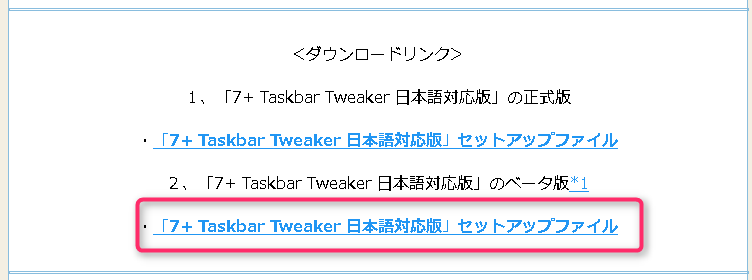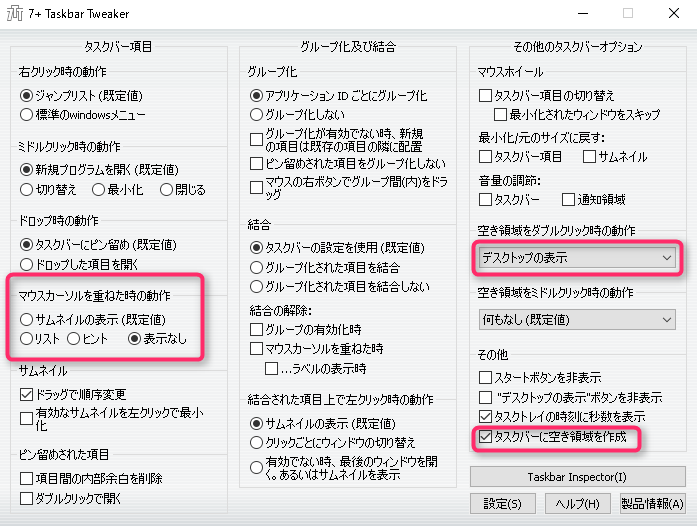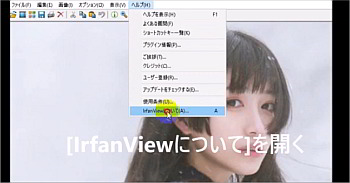困ったちゃんの Windows10。またまた困ったちゃんが始まりました。
以前から気になっていたのですが、パソコンの下の部分にある「タスクバー」にカーソルが触れると、起動しているソフトのプレビューが表示されてしまうという問題。以前は表示されてもすぐに消えたのですが、最近、表示されっぱなしで消えなくなった。
いくつものソフトが起動していると、タスクバーにそれらが格納されているのですが、それらにカーソルが触れるとたくさんのプレビュー画面が表示され、しかもいつまで経っても消えない。これは本当にウザイ!
解決策をネットで探しても見つからない。やっと見つけた2018年の記事でさえ、現在のWindows10とは仕様が異なり、その対策が使えない。どうも、以前はプレビューを非表示に設定できたようですが、現在のWindowsではできないようです。
レジストリから変更する方法を紹介している古い記事もありますが、現在のWindows10では使えない。レジストリの構成が大きく変更になっているらしく、紹介しているようなレジストリ項目が見つからない。レジストリなので怖くて自己流ではいじれない。
解決策
タスクバーの機能・動作を設定できる専用の『7+ Taskbar Tweaker』というフリーソフトを使います。
「ネットセキュリティブログ」さんのサイトのリンクからダウンロードします。(他のサイトでも紹介しているのですが、リンクがつながらないというトラブルがあります。)
少し下の方のリンクから、[2、「7+ Taskbar Tweaker 日本語対応版」のベータ版]をクリックしてソフトをダウンロード(Windows10の場合)。管理人は 1.をインストールしましたが、問題なく使えます。
インストールは特に問題ないでしょう。
管理人は下のように設定しました。
[マウスカーソルを重ねたときの動作] ⇒ [表示なし]
右側の枠で囲んだ二カ所は、タスクバーをダブルクリックするとデスクトップを表示できるような設定です。これができるとかなり便利です。[タスクバーに空き領域を作成]で空き領域を作っておかないと、たくさんのソフトを起動したときデスクトップを表示するためにクリックする空きのスペースがなくなります。
これで、タスクバーをマウスオーバーしてもプレビューが表示されなくなりました。うれいー!
『7+ Taskbar Tweaker』のインストールプログラムは念のために保存しておいた方がよいと思います。配布元(「RaMMicHaeL’s Blog」)への接続が不安定なので、今後、ソフトのダウンロードもできなくなる恐れがあります。